2020年08月01日更新
Spotifyのプレイリストの作り方!人気のおすすめプレイリストも紹介
世界中でSpotifyを使って音楽を聴いている人が増えています。Spotifyでプレイリストを作って好きな音楽だけを楽しめると良いですよね。今回はSpotifyのプレイリストの作り方や人気のあるおすすめのプレイリストをご紹介していきます。
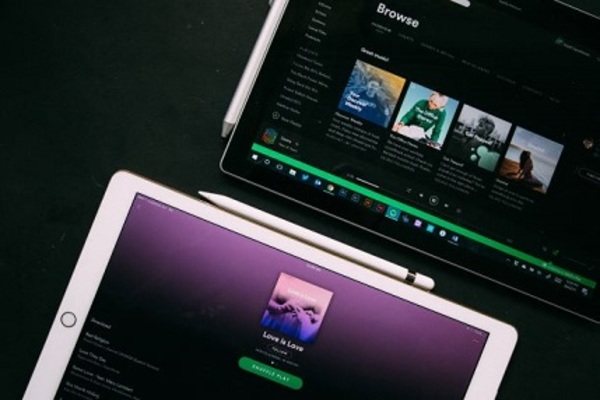
目次
- 1Spotifyでプレイリストの作り方
- ・My Libraryを開く
- ・プレイリストを作成
- ・名前を入力
- ・曲を追加する
- ・Spotifyでプレイリストを作成できない時の対処法
- 2Spotifyでプレイリストを管理する方法
- ・プレイリストの曲の再生順番を並び替える方法
- ・プレイリストの曲を編集する方法
- 3Spotifyでプレイリストを削除する方法
- 4Spotifyでプレイリストを共有する方法
- ・Spotifyコードでシェアする方法
- ・その他のシェア方法
- 5Spotifyでプレイリストの追加情報を編集する
- ・名前の変更方法
- ・プレイリストを非公開にする方法
- ・プレイリストのダウンロード方法
- 6Spotifyで人気のおすすめプレイリスト
- ・TOKYO RISING From JAPAN
- ・Tokyo Super Hits!
- ・まとめ
Spotifyでプレイリストの作り方
Spotifyでは無料で約4,000万曲の音楽を楽しむことができます。Spotifyからは様々な種類のプレイリストが配信されており、それを選んで聞くこともできるし、検索して試しに聞くこともできます。Spotifyでは曲を一部ではなくフルで配信しています。
また、Spotifyで聞いている曲を統計して似たようなジャンルのおすすめの曲が再生されますので、新しい曲の開拓もできます。もちろん有料のSpotify Premiumもありますが、無料のサービスでも十分に楽しめます。
Spotifyでは自分でプレイリストをカスタマイズもでき、好きな曲をまとめて聞くことができます。Spotifyでのプレイリストの作り方を詳しく解説していきます。
My Libraryを開く
それではSpotifyでの自分の好きなプレイリストの作り方を解説していきます。Spotifyアプリを開いたら、下の欄に「My Library」がありますのでこちらをタップします。
プレイリストを作成
My Libraryを開くと上部に「プレイリストを作成」というボタンがありますのでタップします。そうすると次は名前を入力する画面が出てきます。
名前を入力
「プレイリストに名前をつけよう」という画面が出てくるので、まずは名前を入力します。今回は仮で「my favorite」としています。入力したら「作成する」をタップし、次に進みます。
曲を追加する
Spotifyでプレイリストを作成すると、作成者として自分のアカウントのユーザー名が表示されます。それでは作成したプレイリストに曲を追加していきます。「曲を追加」をタップすると検索欄とおすすめの曲一覧が出てきます。
自分の好きな曲を検索しても良いですし、Spotifyではいつも聞いている曲を統計して似たようなジャンルの曲をおすすめの曲として提供してくれます。
各曲の右側に+マークがついていますので、そちらをタップしプレイリストに追加していきます。+をタップするだけで曲は追加されます。
「Search」画面に移動して検索から曲を探す場合は、追加したい曲を開くと右上に「…」があり、それをタップすると下からメニューが出てきます。「プレイリストに追加」を選択すると作成したプレイリスト一覧が出てきますので、ここから曲の追加ができます。
また、Spotifyのプレイリストの作り方として「Search」を選択し、検索欄から曲を探してそこから作成するという方法もあります。「プレイリストに追加」を選択した後に「新規プレイリスト」をタップし作成します。
Spotifyでプレイリストを作成できない時の対処法
Spotifyでのプレイリストの作り方を解説してきましたが、なぜかプレイリストが作成できないという時はどうしたら良いでしょうか?
Spotifyはオンラインで使用できるアプリとなっており、オフラインの時は使用できないんです。(有料プランであればオフラインで使用することも可能です。)
インターネットの接続が良くないとプレイリストが作成できないこともあります。それか、アプリが最新版でなかったり、Spotify自体がメンテナンス中ということも考えられます。
Spotifyでプレイリストが作成できないという場合はネット環境の確認とアプリが最新版かどうか、Spotifyがメンテナンス中ではないかという点を確認してみてください。
 【Spotify】無料版Spotifyの使い方や機能を解説【iPhone/Android/PC/ブラウザ】
【Spotify】無料版Spotifyの使い方や機能を解説【iPhone/Android/PC/ブラウザ】 インスタグラムのいいねの表示の順番は?いいねに表示されるアカウントの順番を調査!
インスタグラムのいいねの表示の順番は?いいねに表示されるアカウントの順番を調査!Spotifyでプレイリストを管理する方法
Spotifyでのプレイリストの作り方を解説してきましたが、自分の好きなプレイリストをいくつも作成していくと、やっぱりこの曲はいらないからプレイリストから削除したい、別の人気曲やおすすめの曲を追加したいなどいろいろ編集したくなるかと思います。
それでは、Spotifyでプレイリストを管理する方法を解説していきます。
プレイリストの曲の再生順番を並び替える方法
まずSpotifyでプレイリストの曲の再生する順番を並び替える方法なんですが、現在はSpotifyのプレイリストの曲の並び替えというのはできないようになっています。基本的にシャッフル再生になります。
プレイリストの曲を自分の好きなように並び替えて再生したいという人は有料のPremiumプランに加入すると良いと思います。
PCでSpotifyのプレイリストを再生している時であれば、そのプレイリスト内の各局の右側の「…」をクリックするとメニューが出てきて、「[次に再生]に追加」が一番上にありますので、今この曲が聴きたいと思った時にはこの方法が有効です。
現在は無料で使用できるSpotifyでは残念ながら曲を再生する順番というのは並び替えはできません。
プレイリストの曲を編集する方法
Spotifyでプレイリストの曲の再生する順番を並び替えることはできないんですが、プレイリストの曲の編集方法を解説していきます。Spotifiyのプレイリストに曲を追加したり削除したりしていきます。
Spotifyのプレイリストに曲を追加する
Spotifyのプレイリストに好きな曲を追加するのはとても簡単です。プレイリストを開いたら右上に「…」があるのでこちらをタップし、下に出てきたメニューの中に「曲を追加」がありますのでここを選択します。
プレイリストを作成した時と同じように追加したい曲を検索し、「+」マークをタップし追加できます。
Spotifyのプレイリストから曲を削除する
Spotifyのプレイリストから曲を削除したい場合は、まずその編集したいプレイリストを開くと曲の一覧が下の方にあります。各曲の右側には「…」がありますので、こちらをタップするとその曲の画面に移動し下にメニューが出てきます。
ここから「このプレイリストから削除」を選択すると曲の削除が完了です。
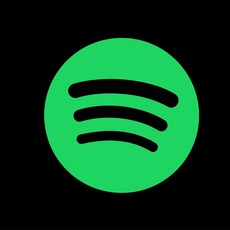 【無料版】Spotify無料プランでできること・できないことまとめ
【無料版】Spotify無料プランでできること・できないことまとめSpotifyでプレイリストを削除する方法
Spotifyでプレイリストを作成したけれど、もうほとんど聞かないから削除したいという場合は簡単に削除することができます。
Spotifyから削除したいプレイリストを開いて、右上にある「…」をタップします。そうすると下からメニューが出てきますので、その中から「プレイリストを削除」を選択します。
 【Spotify】有料プランと無料プランの7の違い!どっちがいい?
【Spotify】有料プランと無料プランの7の違い!どっちがいい?Spotifyでプレイリストを共有する方法
Spotifyでプレイリストを作成して自分の好きな音楽を楽しむことができますが、このプレイリストは他の人と共有することもできます。せっかく作った素敵なプレイリストを友達と共有できたらさらに楽しめると思います。
Spotifyでプレイリストを共有する方法は何種類かありますのでご紹介していきます。
Spotifyコードでシェアする方法
Spotifyで作ったプレイリストを誰かと共有したい時に、Spotifyコードを使った方法があります。シェアしたいプレイリストを開くとプレイリストの画像の下に何か模様がついているのがわかります。
こちらがSpotifyコードと呼ばれるものになりますが、これを使用してプレイリストを共有することができます。この画像はスマホなどのデバイスに保存可能です。
Spotifyでシェアされたプレイリストを読み取る方法ですが、アプリを開いて下の方にある「Search」から検索画面に移動しますと、右上にカメラのマークがあります。これをタップするとカメラが起動しSpotifyコードを読み取ることができます。
Spotifyで聞けるすべての曲にはこのSpotifyコードがついているので、プレイリストの他にどんな曲でも簡単に共有できます。
その他のシェア方法
Spotifyでプレイリストを共有する方法ですが、コードシェアの他にもあります。まず共有したいプレイリストを開くと右上に「…」がありますので、そちらをタップすると下からタブが出てくるので「シェアする」を選択します。
「シェアする」をタップすると下からシェアできるSNSなどの一覧が出てきます。LINEやFacebook、InstagramなどのSNSを通してSpotifyのプレイリストを共有することができます。
この一覧の下の方には「リンクをコピー」もありますので、ブログなどのWebサイトに貼り付けたりもできますし、iPhoneの場合はAirDropを使用して共有もできます。
自分のおすすめのSpotifyプレイリストをぜひみんなと共有してみてください。
 Spotifyの通信量はどれくらい?通信量を気にせず使える方法も紹介
Spotifyの通信量はどれくらい?通信量を気にせず使える方法も紹介Spotifyでプレイリストの追加情報を編集する
Spotifyのプレイリストはいつでも編集することができます。曲を再生する順番を並び替えることはできないのですが、名前を変更したり、公開・非公開を切り替えることはできます。
Spotifyのプレイリストの追加情報の編集方法を解説していきます。
名前の変更方法
まずSpotifyのプレイリストの名前の変更方法です。プレイリストの共有の時と同様に、プレイリストを開くと右上に「…」がありますので、そちらをタップします。
タップすると、下からタブが出てくるので「名前を変更」を選択し、好きな名前に変更することができます。
PCの場合はスマホと同じように「…」をクリックすると「詳細の編集」がありますので、これを選択してこのような画面が出てきます。名前の他にプレイリストの説明を加えたり、画像の変更もできます。
プレイリストを非公開にする方法
Spotifyのプレイリストの作り方や編集の仕方を解説してきましたが、この作成したプレイリストは基本的には公開設定になっています。これを非公開にするには改めて設定しなければなりません。
ここではPC版Spotifyを使用していきます。PCでも同様にSpotifyを使用して音楽を楽しめますし、スマホともちろん連動しています。ただ、PCを使用しても曲を再生する順番は並び替えはできないことになっています。
非公開にしたいプレイリストを開くと、名前の下の辺りに「…」があるので、そちらをクリックするとメニューが出てきます。その中に「非公開にする」というところがあるのでクリックして設定できます。
こちらは公開・非公開が簡単に切り替えられます。
プレイリストのダウンロード方法
Spotifyでプレイリストをダウンロードしていつでも楽しみたいという人もいると思います。こちらはPCのSpotifyの画面です。ダウンロードと書いてありチェックが入れられるようになっていますので、こちらをクリックしたところ上にメッセージが出てきます。
Spotifyでプレイリストをプレイリストをダウンロードしたい場合には有料のSpotify Premiumへのアップグレードが必要になります。
Spotify Premiumにアップグレードするとオフラインでも好きな音楽を楽しむことができます。またプレイリストの曲の再生する順番を並び替えたい場合もアップグレードすることで可能になります。
 【Spotify】有料プランと無料プランの7の違い!どっちがいい?
【Spotify】有料プランと無料プランの7の違い!どっちがいい? インスタグラムのいいねの表示の順番は?いいねに表示されるアカウントの順番を調査!
インスタグラムのいいねの表示の順番は?いいねに表示されるアカウントの順番を調査!Spotifyで人気のおすすめプレイリスト
Spotifyでのプレイリストの作り方、プレイリストの共有の仕方などを解説してきましたが、現在はどのようなプレイリストが人気なのでしょうか?
Spotifyで人気のプレイリストやおすすめのプレイリストをご紹介していきます。
TOKYO RISING From JAPAN
こちらは宇多田ヒカルや元ちとせ、[Alexandros]などみなさんが知っているアーティストからちょっとマイナーなアーティストまで、J-Rock系の楽曲を集めた人気のプレイリストです。新規開拓にもおすすめのプレイリストになります。
Tokyo Super Hits!
こちらのプレイリストにはMISIAやDA PUMP、秦基博、乃木坂46などみなさんがよく知っているような比較的最近のJ-popの人気楽曲が集めてあります。J-Rock系も多少混じっていますが、誰でも気軽に聞けるような曲が多く、こちらもおすすめです。
その他おすすめのプレイリスト
仕事や勉強で疲れてリラックスしたいという時には日本語以外の曲を聴いてみるのもおすすめです。BGMとして流しておくと心が癒され、いい気分になれます。おいしいコーヒーや紅茶を飲みながらでも良いと思います。
いいね!がたくさんついている人気のプレイリストをピックアップしましたので、ぜひ聴いてみてください。
人気のあるおすすめプレイリストをご紹介してきましたが、今回すべてにSpotifyコードを表示してありますので簡単に見つけることができると思います。
PC版Spotifyではヒット曲ランキングのプレイリストも検索できます。各国のトップ50の人気曲をお楽しみいただけます。
どのプレイリストにしても曲の再生する順番は並び替えができないんですが、曲を再生している間にスキップしたりすることはできますので、この曲はもういいかなと思ったときなどは飛ばすことができます。
もしお気に入りの曲を見つけたら、ハートマークをタップしお気に入りの曲一覧に加えておくことができますので、今後その曲を探すのにも便利かと思います。
まとめ
Spotifyのプレイリストの作り方や編集の仕方、共有方法など解説してきました。Spotifyは無料でたくさんの人気楽曲を再生することができ、自分で好きな曲をプレイリストに集めて楽しむことができます。
また、プレイリストの作り方は人それぞれですし、作成したプレイリストはSNSなどを通して共有することもでき、自分のおすすめの曲などを広めることもできます。
Spotifyのプレイリストの楽曲の並び替えや再生の順番の変更については無料のプランですとできないんですが、有料のSpotify Premiumにアップグレードするとさらにいろいろな使い方ができます。
世界各国で人気のSpotifyをぜひ使ってみてください。
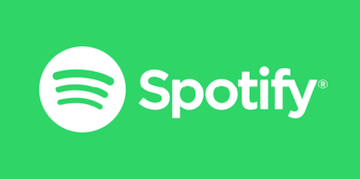 「Apple Music」と「Spotify」を徹底比較!どっちがおすすめ?
「Apple Music」と「Spotify」を徹底比較!どっちがおすすめ? YouTube「後で見る」機能の使い方!動画の登録/削除/並び替え
YouTube「後で見る」機能の使い方!動画の登録/削除/並び替え






























